怎么用Word自带截图工具
在电脑上截图,大多数小伙伴都是借用微信、QQ截图的,如果遇到电脑断网或者不让登陆微信、QQ情况,你一般是如何截图呢?本期技巧小编与大家分享各种截图工具。
1、Word自带截图工具
点击插入——插图——屏幕截图——屏幕剪辑。
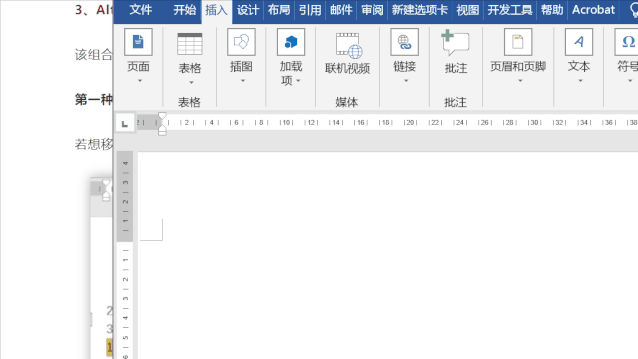
2、电脑系统自带截图工具
右击电脑Window图标,在搜索框中输入截图,然后点击【截图工具】,之后在弹出的对话框中点击新建,截图即可。
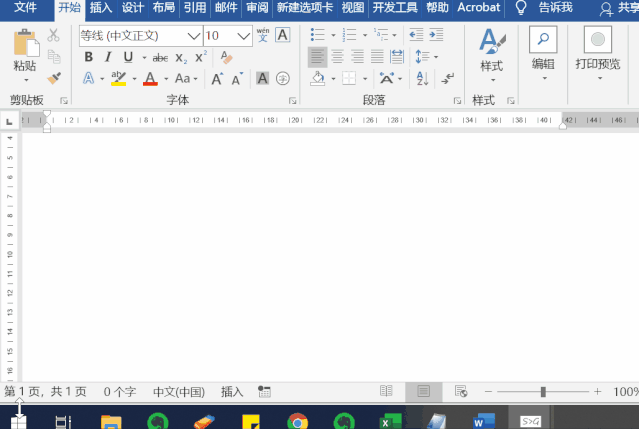
PS:还可以直接按快捷键Window+Shift+S进行截图,另外需要提示的是这里的电脑系统是Window10系统。
3、借用外来截图工具
Word小编与大家分享3款不错的截图工具。
第一个:PicPick图像编辑器
PicPick软件一款多功能的免费的截图软件,但一般下载下来是英文版的,这里先教大家如何更改为中文版?
找到Options选项,在跳出来的对话框中找到General -> Language,找到语言设置位置选择简体中文即可。
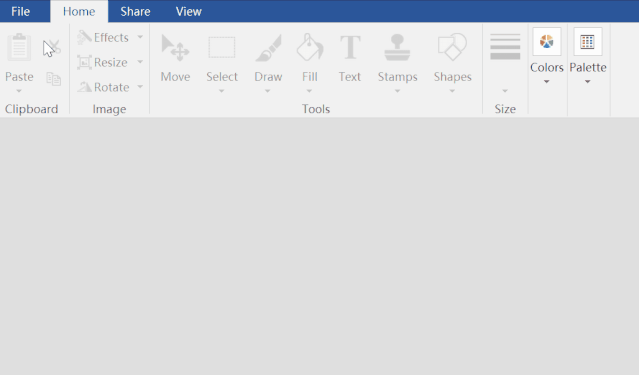
设置好后就可以根据自己需要的来选择,比如要对截图中某些内容放大,可以在编辑器中点击主页——图形——放大效果,然后选择需要放大的内容,点击【平化】,随后点击复制即可粘贴到Word文档中 。
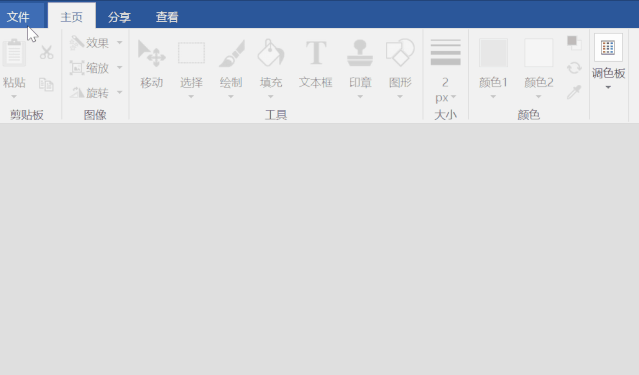
第二个:Snipaste工具
这是Word小编经常使用到的一个截图工具,只要点击安装即可放在任务栏里,直接按F1键即可截图,随后按Ctrl+V粘贴到Word文档中。
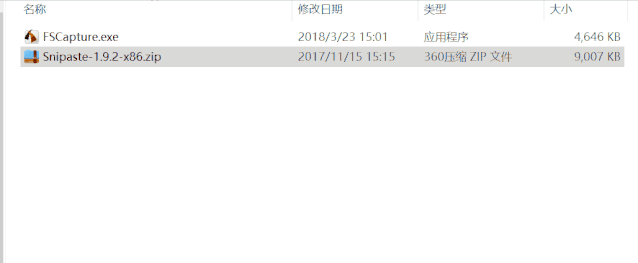
第三个:ShareX工具
该软件是一款聚合了取色器、二维码生成、截图、录制等多种功能,不仅附加功能众多,而且占存空间小。
截图方法如下:
打开软件,点击屏幕截图,在选项中选择一种截图方式,比如选择“矩形区域”,之后框选要截图的地方,这时会进入编辑状态,随后再点击复制即可粘贴到Word中。
您可能感兴趣的文章
- 06-25office2021永久免费激活方法
- 06-25office专业增强版2021激活密钥2023密钥永久激活 万能office2021密钥25位
- 06-25office2021年最新永久有效正版激活密钥免费分享
- 06-25最新office2021/2020激活密钥怎么获取 office激活码分享 附激活工具
- 06-25office激活密钥2021家庭版
- 06-25Office2021激活密钥永久最新分享
- 06-24Word中进行分栏文档设置的操作方法
- 06-24Word中进行文档设置图片形状格式的操作方法
- 06-24Word中2010版进行生成目录的操作方法
- 06-24word2007中设置各个页面页眉为不同样式的操作方法


阅读排行
推荐教程
- 11-30正版office2021永久激活密钥
- 11-25怎么激活office2019最新版?office 2019激活秘钥+激活工具推荐
- 11-22office怎么免费永久激活 office产品密钥永久激活码
- 11-25office2010 产品密钥 永久密钥最新分享
- 11-22Office2016激活密钥专业增强版(神Key)Office2016永久激活密钥[202
- 11-30全新 Office 2013 激活密钥 Office 2013 激活工具推荐
- 11-25正版 office 产品密钥 office 密钥 office2019 永久激活
- 11-22office2020破解版(附永久密钥) 免费完整版
- 11-302023 全新 office 2010 标准版/专业版密钥
- 03-262024最新最新office365激活密钥激活码永久有效






